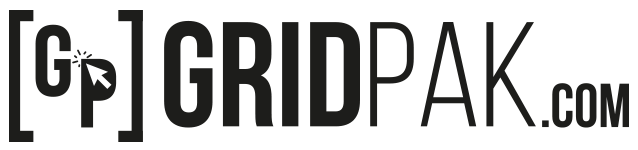Vous disposez de contenus PDF, mais vous ne pouvez pas l’utiliser dans un autre logiciel bureautique ? Vous pouvez procéder de différentes manières pour convertir vos fichiers PDF en fichier Word. Certaines solutions sont gratuites, d’autres sont payantes. À vous de choisir la solution qui vous convient.
Convertir un PDF en Word : pourquoi faut-il procéder ainsi ?
Le format PDF est vraiment avantageux. Ce format de document est très apprécié pour sa polyvalence. Toutefois, il est complexe de modifier les contenus ayant ce format. Afin de pouvoir extraire votre contenu ou de modifier votre texte, vous aurez besoin de convertir votre document PDF en Word modifiable.
En utilisant les bons outils, vous pourrez maintenir les mises en forme de votre document. Vous ne serez pas contraint de faire un copier-coller manuel. Cela vous évitera de perdre votre temps.
Convertir un PDF en Word avec des outils à portée de main
Si auparavant, il était difficile de convertir le fichier PDF en document Word, désormais la donne a changé. Que vous souhaitiez éditer ou modifier en profondeur des documents PDF, vous avez le choix entre différentes alternatives. Si vous disposez déjà de Word 2013, Word 2016 ou d’Adobe Reader, vous pourrez recourir à ces solutions.
- Recourir à Word 2013 ou Word 2016
Si vous disposez déjà d’Office 2013 ou d’Office 2016, alors vous pourrez vous en servir. Ces versions de Word offrent la possibilité d’ouvrir des fichiers au format PDF. Dans Word, vous n’aurez qu’à cliquer sur Fichier et puis cliquer sur Ouvrir. Il vous suffit de sélectionner le fichier PDF à convertir. Une fois que c’est fait, vous n’aurez plus qu’à modifier le texte et de l’enregistrer dans le format Word qui vous convient (.docx ou .doc).
Il est à noter que lors de ce processus, les mises en forme du fichier PDF d’origine ne sont pas forcément conservées. Lorsque vous procéderez à la conversion, vous allez voir un message indiquant que la mise en page risque de ne pas être identique à celle du PDF original. Pensez à vérifier que le contenu du nouveau fichier Word soit en accord avec celui du fichier PDF.
Il faut savoir que si le PDF ne contient que des images, le texte sur les images ne peut pas être modifié sur Word. Au cours de l’enregistrement, Word va vous proposer de sauvegarder le document dans son propre format au lieu de l’enregistrer sur PDF. Acceptez cette suggestion. Ainsi, vous éviterez d’écraser le format original.
- Se servir d’Adobe Reader
Adobe Reader est souvent utilisé pour la lecture de fichiers PDF. Il a également la faculté de convertir le format PDF en format Word. Pour ce faire, il est nécessaire de cliquer que Fichier puis vous deviez l’enregistrer sous un autre format Word ou Excel en ligne. Vous devrez choisir le fichier, le format (docx ou doc). Une fois que c’est fait, cliquez sur Exporter vers Word.
Si vous vous servez d’un logiciel Adobe Reader gratuit, sa fonctionnalité est baptisée Adobe Export PDF est payante. Pour y accéder, il faudra souscrire à un abonnement de 2,03 euros/mois.
L’avantage avec Adobe, c’est qu’il facilite la conversion du PDF en fichiers Word. De plus, ce logiciel préserve la mise en forme de vos documents. Avec cet outil, le rendu est parfaitement identique à l’original. Le fichier converti conserve les polices, les images et les alignements. Lorsque le fichier sera converti, il pourra être utilisé dans Microsoft Word.
Si vous disposez d’un gros volume de fichier, vous pouvez vous servir d’Acrobat Pro DC. Il vous donne accès à d’un essai gratuit pendant sept jours. Cet outil dispose de nombreuses fonctionnalités. Il permet de :
- Modifier des documents PDF ou numérisés ;
- Bénéficier de la reconnaissance optique des caractères (OCR) ;
- Agencer et faire pivoter des pages PDF ;
- Réduire la taille des PDF ;
- Convertir de nombreux formats de fichier (HTML, TXT, PNG, etc.).
Ce logiciel vous permettra d’extraire aisément le texte. Il est adapté pour Windows et pour Mac. Avec cet outil, il suffit d’ouvrir le PDF dans Adobe Acrobat Reader DC. Dans le menu Fichier, vous devrez cliquer sur « Enregistrer au format texte ». La conversion en Word, Excel ou PowerPoint nécessite d’avoir un abonnement payant. Il faut ensuite cliquer sur le bouton Enregistrer.
Le PDF peut être converti. Toutefois, il ne faut pas que l’auteur du PDF ait imposé des restrictions. Le texte ne possède pas sa mise en page et ses attributs (gras, italique, etc.). Le texte contenu dans les images n’est pas récupéré (pas d’OCR). Quand le fichier sera converti au format TXT, il sera lisible sur tous les outils de traitement de texte pour ordinateurs et pour smartphones.
Il existe d’autres logiciels gratuits dont vous pouvez vous servir. La majeure partie de ces logiciels sont en anglais. Il y a également d’autres logiciels qui sont disponibles en version française. La période de gratuité est en durée limitée. Orientez-vous vers les outils qui ont une interface simple et intuitive.
Recourir au traitement de texte LibreOffice pour convertir un format Word
Avec la suite bureautique LibreOffice, vous pouvez aussi importer des PDF et les convertir au format Microsoft Word. Pour en profiter, vous devrez installer LibreOffice pour Windows ou Mac. Lorsque ce sera fait, vous n’avez qu’à lancer l’application. Si vous ouvrez le fichier PDF en cliquant sur « Fichier » et « ouvrir » et que vous ne faites aucune précision, le document va s’ouvrir dans un module de dessin Draw.
Pour que le PDF s’ouvre dans le module de traitement de texte Writer de LibreOffice, vous devrez cliquer sur le menu Fichier puis Ouvrir. Lorsque vous serez dans la boîte de dialogue de sélection de fichier, il faut cliquer sur la liste déroulante « Tous les fichiers » (*.*).
Vous devrez repérer la première section qui se rapporte aux formats de fichiers lisibles par Writer : Text ODF (*.odt). Le dernier élément de cette section est le PDF. Il faut le sélectionner. Choisissez le fichier PDF dont vous avez besoin puis cliquez sur le bouton Ouvrir. La conversion s’effectuera au bout de quelques secondes. Vous constaterez que le document est accessible dans le traitement de texte.
Vous aurez besoin de vous rendre dans le menu Fichier et cliquez sur Enregistrer sous. Dans la liste déroulante Type, optez pour Word 2007-365 (*.docx). Confirmez que vous souhaitez utiliser le format Word 2007-365.
Recourir à Google Drive et à Google Docs pour convertir un fichier PDF en Word
Si le fichier PDF se trouve sur un espace Google Drive, vous n’aurez qu’à l’ouvrir dans le traitement de texte en ligne gratuit de Google Docs. Vous devrez ensuite le transformer en document Word.
Avant tout, il est nécessaire de transférer le fichier PDF sur l’espace Google Drive. Il vous donne accès à 15 Go d’espace de stockage en ligne pour chaque adresse email créée sur Gmail. Faites un clic droit de votre souris sur le fichier PDF. Cliquez sur « Ouvrir avec, Google Docs ». Il ne vous reste plus qu’à modifier le document présent dans le traitement de texte. Pour le convertir au format Word et pour le télécharger sur votre PC ou votre Mac, cliquez sur le menu « Fichier », puis « télécharger Microsoft Word (.docx).
Convertir un PDF en Word en se servant d’un site spécialisé
À défaut d’avoir une version récente de Word, vous pourrez utiliser la méthode de conversion en ligne. Il y a des plateformes qui permettent de convertir des fichiers gratuitement. Il existe différentes plateformes qui transforment les fichiers PDF en Word. Certains offrent de bons résultats. En recourant à cette alternative, vous devrez confier vos documents au site qui va se charger de la conversion.
Avec ces plateformes, tout se fait gratuitement si vous ne faites la conversion que de quelques fichiers. Par contre, si vous avez des besoins spécifiques ou si vous devez convertir un grand volume de fichier, il faudra choisir la prestation payante.
Pour accéder à ces sites, vous pouvez utiliser n’importe quel navigateur web classique. Vous avez le choix entre Chrome, Firefox, Edge, Safari ou Opera. Que vous utilisez Windows, macOS ou Linux, il n’est pas nécessaire d’installer un logiciel spécifique. Pour une utilisation ponctuelle, il n’est pas obligatoire de créer un compte gratuit.
Avec un site spécialisé, vous bénéficiez d’une large panoplie d’outils. Vous pourrez :
- Fusionner des fichiers PDF ;
- Diviser des PDF ;
- Compresser ou protéger des PDF ;
- Convertir des fichiers PDF dans différents formats (Word, Excel, PowerPoint, Jpeg, PNG, etc.).
· pdftoword.com
Cette plateforme est disponible en français. Pour l’utiliser, il faut seulement se rendre sur son site. Vous devrez choisir le format de départ et le format d’arrivée. Par défaut, il est configuré de PDF à Word. Cliquez sur le bouton « sélectionnez votre fichier » et choisissez le fichier PDF à convertir et cliquez sur Ouvrir.
Vous aurez besoin de saisir votre adresse email. Si vous souhaitez éviter de recevoir des spams sur votre adresse email principale, servez-vous de votre adresse email secondaire. Vous n’avez plus qu’à appuyer sur Convertir maintenant. Lorsque la conversion sera achevée, vous allez recevoir un email. Téléchargez le fichier en format Word.
· iLovePDF
Ce convertisseur professionnel ne requiert aucune inscription. De plus, vous n’aurez pas besoin d’introduire des informations personnelles. La conversion se fait rapidement et gratuitement. Vous devrez sélectionner la conversion « PDF vers Word ». Il faudra uploader les fichiers PDF que vous souhaitez convertir et choisir ensuite le format (.docx ou .doc). Cliquez sur Convertir. Téléchargez le fichier converti sur votre ordinateur. Pour cela, vous devrez cliquer sur le lien de téléchargement fourni par le site Web.
· Small PDF
Cette plateforme qui vous permet d’uploader des documents à partir de Dropbox, Google Drive ou sur votre ordinateur. Avec ce convertisseur en ligne, vous pourrez importer des fichiers PDF à partir des sources disponibles en ligne. Lorsque le fichier sera converti, il suffit de le télécharger sur votre ordinateur. Vous pourrez aussi le stocker sur Cloud (Dropbox ou Google Drive).
· Zamzar PDF to Doc
Ce convertisseur PDF en ligne permet de convertir des fichiers en Word et aussi en de nombreux autres formats. Il s’agit d’une plateforme facile à utiliser. Le site web explique clairement les étapes à suivre. Vous devrez commencer par sélectionner le document. Sélectionnez ensuite le format de conversion du fichier, saisissez votre email et cliquer sur le bouton « convertir ». Après quelques secondes, vous allez recevoir le lien qui va vous permettre de télécharger le document converti. Vous pourrez stocker une grande quantité de documents sur le serveur pendant 24 heures.
· PDF to Doc
Ce convertisseur se distingue grâce à ses nombreuses fonctionnalités. Il est facile à utiliser et possède une interface agréable. Il vous offre la possibilité de télécharger jusqu’à 20 fichiers en même temps et ils vont être convertis immédiatement.